Siemens CF62 User Manual [de]

s |
s |
mobile |
mobile |
Issued by
Information and Communication mobile
Haidenauplatz 1
D-81667 Munich
© Siemens AG 2004
All rights reserved. Subject to availability. Rights of modification reserved.
Siemens Aktiengesellschaft
www.siemens-mobile.com/cf62
C F 6 2

Inhaltsverzeichnis 1
Sicherheitshinweise ................... |
3 |
Übersicht Telefon ....................... |
5 |
Display-Symbole ........................ |
8 |
Inbetriebnahme ......................... |
9 |
SIM-Karte/Akku einsetzen ......... |
9 |
Ladevorgang .......................... |
10 |
Ein-/Ausschalten/PIN ................ |
11 |
Ein-/Ausschalten .................... |
11 |
PIN eingeben ......................... |
11 |
Notruf (SOS) .......................... |
11 |
Erstes Einschalten .................. |
11 |
Empfangssignal ..................... |
12 |
Allgemeine Hinweise ............... |
13 |
Bedienungsanleitung ............. |
13 |
Ohne SIM-Karte ..................... |
13 |
Menüsteuerung ..................... |
13 |
Bereitschaftszustand .............. |
13 |
Standardfunktionen ................. |
14 |
Optionsmenüs ....................... |
14 |
Markiermodus ........................ |
14 |
Sicherheit ................................. |
15 |
Geheimzahlen ........................ |
15 |
Einschaltsicherung ................. |
16 |
Mein Telefon ............................ |
17 |
Telefonieren ............................. |
18 |
Wahl mit Zifferntasten ........... |
18 |
Gespräch beenden ................. |
18 |
Lautstärke einstellen .............. |
18 |
Wahlwiederholung ................. |
18 |
Wenn Anschluss besetzt ......... |
19 |
Anruf annehmen .................... |
20 |
Anruf abweisen ...................... |
20 |
Freisprechen .......................... |
21 |
2 Gespräche makeln ............... |
21 |
Konferenz .............................. |
22 |
Gesprächsmenü ..................... |
23 |
Direktruf ................................ |
23 |
Texteingabe ............................. |
24 |
Standardbuch ........................... |
28 |
Telefonbuch ............................. |
29 |
<Neuer Eintr.> ........................ |
29 |
<Weitere Bücher> ................... |
30 |
Anrufen (Eintrag suchen) ....... |
30 |
Eintrag ändern ....................... |
30 |
Adressbuch ............................... |
32 |
<Neuer Eintr.> ........................ |
32 |
Eintrag ändern ....................... |
33 |
Anrufen (Eintrag suchen) ....... |
34 |
Adressbuch-Menü .................. |
34 |
Sprachwahl ............................ |
35 |
Gruppen ................................... |
36 |
Tonfolgen (DTMF) .................. |
37 |
Ruflisten ................................... |
38 |
Zeit/Kosten ............................... |
39 |
Wecker ...................................... |
40 |
Sprachmeldung/Mailbox .......... |
41 |
SMS ........................................... |
42 |
Schreiben und senden ............ |
42 |
Bilder & Töne .......................... |
43 |
SMS an Gruppe ....................... |
44 |
SMS lesen .............................. |
45 |
Listen ..................................... |
46 |
SMS-Archiv ............................. |
47 |
SMS-Profile ............................. |
48 |
Beachten Sie auch das Stichwortverzeichnis am Ende der Bedienungsanleitung

2 Inhaltsverzeichnis
MMS ......................................... |
49 |
MMS schreiben/senden .......... |
49 |
MMS-Optionen ...................... |
51 |
MMS empfangen ................... |
51 |
MMS lesen ............................. |
52 |
MMS-Profile ........................... |
54 |
CB-Service ................................ |
55 |
Klingeltöne .............................. |
56 |
Rufton einst. .......................... |
56 |
Vibration ................................ |
56 |
Lautstärke .............................. |
56 |
Klingeltöne einstellen ............ |
57 |
Surf & Fun ................................ |
58 |
Internetbrowser (WAP) ........... |
58 |
Games & More ....................... |
61 |
Einstellungen ........................... |
64 |
Profile .................................... |
64 |
Anzeige ................................. |
65 |
Dynamic light ........................ |
67 |
Rufeinstellungen .................... |
69 |
Uhr ........................................ |
71 |
Datenverbind. ........................ |
72 |
Sicherheit .............................. |
75 |
Netz ....................................... |
77 |
Zubehör ................................. |
79 |
Extras ........................................ |
80 |
Organizer ............................... |
80 |
Rechner .................................. |
84 |
Währ.-Rechner ....................... |
85 |
Stoppuhr ................................ |
85 |
Countdown ............................ |
86 |
Sprachkommando .................. |
86 |
Kamera (Zubehör) .................. |
87 |
SIM-Dienste (optional) ............ |
89 |
Schnellauswahl ........................ |
90 |
Eigen.Datei ............................... |
92 |
Senden über... .......................... |
93 |
PC Software |
|
(Data Exchange Software / |
|
GPRS Modem Assistant) ........... |
94 |
Fragen & Antworten ................. |
95 |
Kundenservice |
|
(Customer Care) ....................... |
98 |
Pflege und Wartung ............... |
100 |
Gerätedaten ........................... |
101 |
Zubehör .................................. |
102 |
Qualität ................................... |
104 |
Garantie-Urkunde |
|
(Deutschland) ......................... |
105 |
Garantie-Urkunde |
|
(Österreich) ............................ |
106 |
SAR ......................................... |
107 |
Menübaum ............................. |
109 |
Stichwortverzeichnis .............. |
115 |
Beachten Sie auch das Stichwortverzeichnis am Ende der Bedienungsanleitung

Sicherheitshinweise 3
Sicherheitshinweise
Hinweis für Eltern
Lesen Sie vor Gebrauch die Bedienungsanleitung und die Sicherheitshinweise genau! Klären Sie Ihre Kinder über deren Inhalt und die Gefahren bei der Benutzung des Telefons auf!
Beachten Sie bei der Benutzung des Telefons gesetzliche Vorschriften und lokale Einschränkungen. Diese können z. B. gelten in Flugzeugen, an Tankstellen, in Krankenhäusern oder beim Autofahren.
Die Funktion medizinischer Geräte wie Hörhilfen oder Herzschrittmacher kann gestört werden. Halten Sie einen Mindestabstand von 20 cm zwischen Telefon und Herzschrittmacher ein. Halten Sie während eines Gesprächs das Telefon an das vom Herzschrittmacher weiter entfernte Ohr. Wenden Sie sich für weitere Informationen an Ihren Arzt.
Die SIM-Karte kann entnommen werden. Vorsicht! Kleinkinder könnten diese verschlucken.
Die auf dem Steckernetzteil angegebene Netzspannung (Volt) darf nicht überschritten werden. Bei Nichtbeachtung kann es zur Zerstörung des Ladegerätes kommen.
Die Klingeltöne (S. 56), die Hinweistöne (S. 57) und das Freisprechen werden über den Lautsprecher wiedergegeben. Halten Sie das Telefon nicht an das Ohr, wenn es klingelt bzw. wenn Sie die Freisprechfunktion (S. 21) eingeschaltet haben. Sie können sich sonst schwerwiegende, dauerhafte Gehörschäden zuziehen.
Verwenden Sie nur Siemens- Original-Akkus (100% quecksilberfrei) und -Ladevorrichtun- gen. Andernfalls sind erhebliche Gesundheitsund Sachschäden nicht auszuschließen. Es könnte z. B. der Akku explodieren.
Das Telefon darf nicht geöffnet werden. Nur der Austausch von Akku oder SIM-Karte ist zulässig. Den Akku dürfen Sie unter keinen Umständen öffnen. Jede weitere Änderung am Gerät
ist unzulässig und führt zum Verlust der Betriebserlaubnis.

4 Sicherheitshinweise
Bitte beachten:
Entsorgen Sie unbrauchbare Akkus und Telefone den gesetzlichen Bestimmungen entsprechend.
Das Telefon könnte in der Nähe von Fernsehgeräten, Radios und PCs Störungen verursachen.
Verwenden Sie nur Siemens- Original-Zubehör. So vermeiden Sie mögliche Gesundheitsund Sachschäden und stellen sicher, dass alle relevanten Bestimmungen eingehalten werden.
Unsachgemäßer Gebrauch schließt jegliche Gewährleistung aus! Diese Sicherheitshinweise gelten auch für Siemens- Original-Zubehör.

Übersicht Telefon |
5 |
Übersicht Telefon
1AVerbindungstaste
Angezeigte/markierte Rufnr./Namen wählen, Anrufe annehmen. Im Bereitschaftszustand die letzten gewählten Rufnummern anzeigen.
2BEin/Aus/Ende-Taste
•Ausgeschaltet: Lang drücken zum Einschalten.
•Während eines Gesprächs oder in einer Anwendung: Kurz drücken zum Beenden.
•In Menüs: Kurz drücken eine Ebene zurück. Lang drücken zurück in den Bereitschaftszustand.
•Im Bereitschaftszustand: Lang drücken, um Telefon auszuschalten.
3Steuertaste
In Listen, Meldungen und Menüs:
IAuf-/abblättern.
E |
Funktionsaufruf (selbe Funktion |
I |
wie rechte Display-Taste (S. 6)). |
Menüstufe zurück. |
Während des Gesprächs:
G Lautstärkeregelung starten. H Adress-/Telefonbuch öffnen. E Gesprächsmenü öffnen.
Im Bereitschaftszustand:
G Sprachsteuerung (lang drücken). H Adress-/Telefonbuch öffnen. E Menü öffnen.
D GPRS-Info
_ ª g
Dienstanbieter 01.05.2004 10:10 Neu.MMS
 Menü
Menü

6 |
Übersicht Telefon |
1Lautsprecher
2Farbdisplay
3Display-Tasten
Die aktuellen Funktionen dieser Tasten
werden in der untersten Zeile des Displays als §Text§/Symbol (z. B. Q) angezeigt.
4Eingabetasten
5*Klingelton
•Lang drücken im Bereitschaftszustand: Alle Signaltöne ein-/ausschalten (außer Wecker).
•Lang drücken bei eingehendem Anruf: Klingelton nur für diesen Anruf ausschalten.
6Anschlussbuchse
Für Ladegerät, Headset, Kamera etc.
7Dynamic light
Sieben LEDs signalisieren optisch verschiedene Ereignisse und Funktionen sowie den aktuellen Zustand des Telefons, z.B. Netzsuche, Akku leer usw. (einstellen, S. 67).
Für bestimmte Funktionen und Ereignisse können Sie die optische Signalisierung (LEDs) am Telefons festlegen. Die LEDs blinken dann je nach aktueller Funktion in unterschiedlichen Rhythmen.
_ ª g
Dienstanbieter 01.05.2004 10:10 Neu.MMS
 Menü
Menü

7
1Antenne
Die Antenne nicht unnötig abdecken. Dies mindert die Empfangsqualität.
22. Display
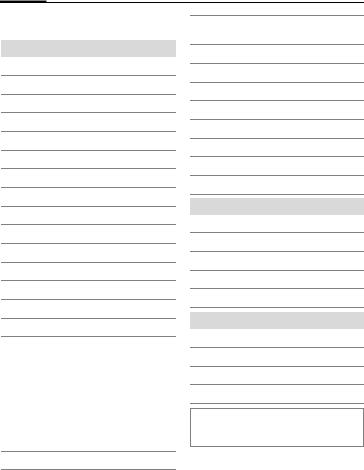
8 Display-Symbole
Display-Symbole
Display-Anzeigen (Auswahl)
_ Stärke des Empfangssignals.
hLadevorgang.
d Akku-Ladezustand, z. B. 50%.
è Adress-/Telefonbuch
ZRuflisten
ÉSurf & Fun/Dienstanbieter-Portal
Wecker
]Meldungen Klingeltöne
Extras
ÑEigen.Datei
mEinstellungen
n Anruf(e) wird/werden umgeleitet.
jSignalton aus.
kNur kurzer Signalton (Beep).
lNur Rufton, wenn der Anrufer im Adress-/Telefonbuch gespeichert ist.
|
|
Ø |
Alarm eingestellt. |
Ö |
Wecker aktiv. |
µ |
Tastensperre eingeschaltet. |
T |
Meldungsspeicher voll. |
²Netz-Zugang nicht möglich.
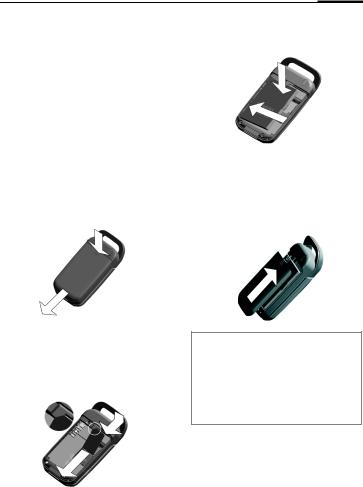
Inbetriebnahme 9
Inbetriebnahme
SIM-Karte/Akku einsetzen
Vom Dienstanbieter erhalten Sie eine SIM-Karte, auf der alle wichtigen Daten Ihres Anschlusses gespeichert sind. Wurde die SIM-Karte im Scheckkartenformat geliefert, lösen Sie bitte den kleineren Abschnitt heraus und entfernen Sie evtl. überstehende Kunststoffreste.
Auf die gerillte Stelle drücken 1, dann den Deckel in Pfeilrichtung nach unten abnehmen2.
1
2
•SIM-Karte mit der Kontaktfläche nach unten flach in die Aufnahmeöffnung legen. Mit leichtem Druck
das Halteblech über die SIM-Karte schieben 3(auf richtige Lage der abgeschrägten Ecke achten).
•Akku seitlich in das Telefon einsetzen 4 und dann nach unten drücken 5, bis er einrastet.
4
5
•Zum Entnehmen die Haltelasche an der Seite des Akkus drücken, dann den Akku herausheben.
•Deckel aufsetzen und dann zum
oberen Rand schieben, bis er einrastet 6.
6
Weitere Informationen
Bitte das Telefon ausschalten, bevor Sie den Akku entnehmen!
Es werden 3-Volt- und 1,8-Volt-SIM-Karten unterstützt. Bei älteren SIM-Karten wenden Sie sich bitte an Ihren Dienstanbieter.
SIM-Karten-Probleme....................... |
S. 95 |
3

10 Inbetriebnahme
Ladevorgang
Der Akku ist im Lieferzustand nicht komplett geladen. Daher das Ladekabel unten am Telefon anstecken, das Steckernetzteil in die Steckdose einstecken und mindestens zwei Stunden laden.
Anzeige während des Ladevorgangs
hWährend des Ladens.
Wenn Dynamic light für Charging
(S. 68) eingeschaltet ist, zeigen die mittleren beiden LEDs durch langsames Blinken den Ladevorgang an.
Wenn der Akku voll geladen ist, sind diese LEDs ausgeschaltet.
Ladezeit
Ein leerer Akku erreicht nach ca. 2 Stunden die volle Ladung. Das
Laden ist nur innerhalb eines Temperaturbereiches von 5 °C bis 40 °C möglich. Jeweils 5 °C darüber/darunter blinkt das Ladesymbol als Warnhinweis. Die auf dem Steckernetzteil angegebene Netzspannung
darf nicht überschritten werden (Betriebszeiten, S. 101).
Ladesymbol nicht sichtbar
Wurde der Akku vollständig entladen, ist beim Anstecken des Steckernetzteils das Ladesymbol nicht sofort sichtbar. Es erscheint nach max. 2 Stunden. Der Akku ist in diesem Fall nach 3–4 Stunden komplett geladen.
Nur das mitgelieferte Steckernetzteil verwenden!
Anzeige im Betrieb
Anzeige des Ladezustands während
des Betriebs (leer–voll):
a d g
Ein Signal ertönt, wenn der Akku beinahe leer ist. Der Ladezustand des Akkus wird nur nach einem ununterbrochenen Lade-/Entladevorgang richtig angezeigt. Sie sollten deshalb den Akku nicht unnötig entfernen und den Ladevorgang nach Möglichkeit nicht vorzeitig beenden.
Weitere Informationen
Das Steckernetzteil wird bei längerem Gebrauch warm. Das ist normal und ungefährlich.
Wird der Akku länger als ca. 30 Sek. entfernt, muss die Uhr neu eingestellt werden.
|
Ein-/Ausschalten/PIN |
11 |
Ein-/Ausschalten/PIN |
|
|
Ein-/Ausschalten |
Notruf (SOS) |
|
Öffnen Sie die Clamshell, damit die |
Nur im Notfall benutzen! |
|
Tastatur zugänglich ist. |
|
|
BEin-/Aus-/Ende-Taste lang können Sie auch ohne SIM-Karte drücken. bzw. PIN-Eingabe einen Notruf über§SOS§Durch Drücken der Displaytaste
PIN eingeben
Die SIM-Karte kann mit einer 4- bis
8-stelligen PIN geschützt sein.
J
das Netz absetzen (nicht in allen Ländern möglich).
Erstes Einschalten
Zeit/Datum
Bei der Inbetriebnahme die Uhr einmal korrekt einstellen.
§Ja§
J
§OK§
Drücken.
Zuerst das Datum (Tag.Monat.Jahr), dann die Zeit (24 Stunden inkl. Sekunden) eingeben.
Wird die Clamshell geschlossen, bevor eine PIN eingegeben wurde, schaltet sich das Telefon sofort ab.
Weitere Informationen |
|
PIN ändern ....................................... |
S. 15 |
SIM-Karten-Sperre aufheben ........... |
S. 16 |
Einstellungen der Uhr ...................... |
S. 71 |
§OK§ Drücken. Zeit und Datum sind aktualisiert.
Zeitzonen
Legen Sie die Zeitzone fest, in der Sie sich gerade aufhalten.
IWählen Sie aus der Liste die gewünschte Zeitzone aus ...
§Setzen§

12 Ein-/Ausschalten/PIN
Telefonbuch oder Adressbuch
Wählen Sie, ob Sie das Telefonbuch der SIM-Karte oder das interne Adressbuch als Standardverzeichnis benutzen wollen.
Sie können das Telefonbuch der SIMKarte in das Adressbuch kopieren. Diesen Vorgang nicht unterbrechen. In dieser Zeit eingehende Anrufe nicht annehmen. Folgen Sie dazu den Anweisungen im Display.
Um die Daten der SIM-Karte später zu kopieren, markieren Sie die Einträge (siehe S. 14) und kopieren Sie diese mit der Funktion
In 9 kopieren (Optionsmenü des Telefonbuchs, S. 31).
Das Standardbuch können Sie jederzeit wechseln (S. 28).
Empfangssignal
_ Starkes Empfangssignal.
^ Ein schwaches Signal mindert die Sprachqualität und kann zum Verbindungsabbruch führen. Ändern Sie Ihren Standort.
Allgemeine Hinweise |
13 |
Allgemeine Hinweise
Bedienungsanleitung
Folgende Symbole werden zur Erklärung der Bedienung benutzt:
J |
Eingabe von Zahlen oder |
Buchstaben. |
B Ein-/Aus-/Ende-Taste.
A Verbindungstaste.
FSteuertaste (links/rechts)drücken.
ISteuertaste (oben/unten)drücken.
§Menü§ |
Darstellung einer Funktion. |
LVom Dienstanbieter abhängige Funktion, erfordert evtl. eine gesonderte Registrierung.
Ohne SIM-Karte
Wenn Sie das Telefon ohne SIM-Karte einschalten, können Sie einige Funktionsbereiche des Telefons nutzen.
§Menü§ Die Funktionen werden angezeigt.
§SOS§ Notruf, SOS.
Menüsteuerung
In der Bedienungsanleitung werden die Schritte zum Erreichen einer Funktion in einer verkürzten Schreibweise dargestellt.
Zum Beispiel:
Aufruf der Rufliste der entgangenen Anrufe in Kurzform:
§Menü§KZKEntg. Anrufe
Dies beinhaltet folgende Schritte: §Menü§ Hauptmenü öffnen.
K Auswahl Z, dann Funktion Entg. Anrufe.
§Auswahl§ Bestätigung.
Bereitschaftszustand
Funktionsbeschreibungen beginnen sehr oft aus dem Bereitschaftszustand.
Das Telefon befindet sich im Bereitschaftszustand und ist betriebsbereit, wenn der Name des Dienstanbieters
BDurch langes Drücken der Ein-/Aus-/Ende-Taste kommen Sie aus jeder
Situation zurück in den Bereitschaftszustand.auf dem Display erscheint.
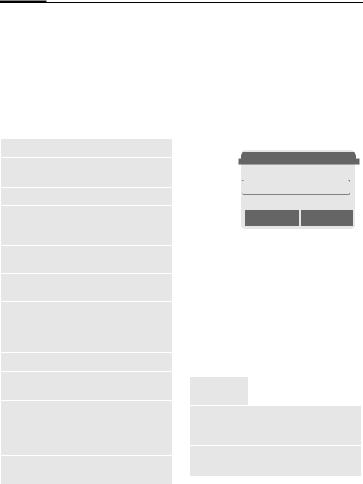
14 Standardfunktionen
Standardfunktionen
Optionsmenüs
Die Funktionen werden in Optionsmenüs angeboten. Wiederholt vorkommende Funktionen sind hier zusammengefasst.
§Optionen§ Menü öffnen.
Ändern Eintrag zum Ändern öffnen.
Kapazität Anzeige der Speicherkapazität.
Lesen Eintrag anzeigen.
Löschen / Eintrag löschen/nach einer Alle lö- Sicherheitsabfrage alle Ein- schen träge löschen.
Neuer Neuen Eintrag erstellen.
Eintrag
Sende Eintrag als MMS versenden.
MMS
Senden Rufnummer eingeben oder aus dem Adress-/Telefon- buch auswählen, dann versenden.
Sichern Eintrag speichern.
Sortieren Sortierkriterien einstellen (alphabetisch, Typ, Zeit).
TexteingaT9 bevorzugt: T9-Unterstüt- be (S. 24) zung ein-/ausschalten.
Eing.-Sprache: Sprache für den Text auswählen.
Umbenen- Markierten Eintrag um- nen benennen.
Markiermodus
Bei einigen Anwendungen (z. B. Telefonbuch) können in einer Liste ein oder mehrere Einträge markiert werden, um eine Funktion gemeinsam auszuführen.
§Optionen§ Menü öffnen.
Markieren Markierungsmodus aktivieren.
|
NTelefonbuch Ú |
|
|
|
o Anna |
|
|
|
o |
Barbara |
|
|
p |
Carola |
|
Markieren Optionen
Ist ein unmarkierter Eintrag ausgewählt, kann dieser markiert werden:
§Markieren§ Aktueller Eintrag wird markiert.
Ist ein markierter Eintrag ausgewählt, kann die Markierung zurückgenommen werden:
§M.zurück§ Markierung für aktuellen Eintrag zurücknehmen.
Weitere Markierungsfunktionen:
Alle |
Alle Einträge markieren. |
markieren |
|
Alle demar- Bei allen markierten Einträ- kier. ge die Markierung zurück-
nehmen.
Mark. Alle markierten Einträge löschen werden gelöscht.

Sicherheit 15
Sicherheit
Telefon und SIM-Karte sind durch mehrere Geheimzahlen (Codes) gegen Missbrauch gesichert.
Verwahren Sie diese Geheimzahlen sicher, aber auch so, dass Sie später wieder darauf zugreifen können!
Geheimzahlen
PIN Schützt Ihre SIM-Karte (Persönliche Identifikationsnummer).
PIN2 Zur Einstellung der Gebührenanzeige und für Zusatzfunktionen spezieller SIM-Karten erforderlich.
PUK Schlüssel-Code. Mit ihm wer- PUK2 den SIM-Karten nach wieder-
holter falscher PIN-Eingabe entsperrt.
Telefon- Schützt Ihr Telefon. Bei der ers- code ten Sicherheitseinstellung von Ihnen festzulegen.
§Menü§KmKSicherheit KGeheimzahlen
KFunktion auswählen
PIN-Benutzung
Die PIN wird normalerweise nach jedem Einschalten des Telefons abgefragt. Sie können diese Kontrolle hiermit ausschalten, riskieren aber den unbefugten Gebrauch des Telefons. Einige Dienstanbieter lassen das Ausschalten der Kontrolle nicht zu.
§Ändern§ Drücken.
J PIN eingeben.
§OK§ Bestätigen.
PIN ändern
Sie können die PIN in jede beliebige 4- bis 8-stellige Zahl ändern, die Sie sich besser merken können.
JAktuelle PIN eingeben.
§OK§
J, §OK§ Neue PIN eingeben.
J, §OK§ Neue PIN wiederholen.
PIN2 ändern
(Anzeige nur, wenn PIN 2 verfügbar) Vorgang wie bei PIN ändern.

16 Sicherheit
§Menü§KmKSicherheit KGeheimzahlen
Telefoncode ändern
Er wird beim ersten Aufruf einer durch den Telefoncode geschützten Funktion (z. B. Direktruf, S. 23) von Ihnen selbst festgelegt (4- bis 8-stel- lige Zahl). Er ist dann für alle damit geschützten Funktionen gültig. Nach dreimaliger Falscheingabe wird der Zugriff auf den Telefoncode und auf alle Funktionen gesperrt, die ihn verwenden. Wenden Sie sich in diesem Fall bitte an den SiemensService (S. 98).
Einschaltsicherung
Auch bei ausgeschalteter PIN-Benut- zung (S. 15) ist zum Einschalten eine Bestätigung notwendig.
So wird verhindert, dass sich das Telefon versehentlich einschaltet, z. B. beim Tragen in der Tasche oder während Sie sich in einem Flugzeug auf-
BLang drücken.halten.
Zum Einschalten bitte bestätigen
SIM-Karten-Sperre aufheben
Nach dreimaliger Falscheingabe der PIN wird die SIM-Karte gesperrt. Die mit der SIM-Karte von Ihrem Dienstanbieter bereitgestellte PUK (MASTER PIN) entsprechend den Hinweisen eingeben. Falls die PUK (MASTER PIN) verloren wurde, wenden Sie sich bitte an den Dienstanbieter.
Weitere Informationen |
|
Screensaver..................................... |
S. 66 |
Weitere Sicherheitseinstellungen..... |
S. 75 |
OK Abbruch
§OK§ Drücken. Das Telefon schaltet sich ein.
§Abbruch§ Drücken oder keine Aktion. Der Einschaltvorgang wird abgebrochen.
Clamshell schließen:
Das Telefon schaltet sich ab.
Mein Telefon |
17 |
Mein Telefon
Stellen Sie Ihr Telefon in folgenden Bereichen nach Wunsch ein, um ihm einen persönlichen Charakter zu verleihen:
Klingeltöne
Weisen Sie Anrufergruppen oder Ereignissen individuelle Klingeltöne zu (S. 56).
Bilder
Weisen Sie Ihren Adressbucheinträgen individuelle Bilder oder Fotos zu (S. 32).
Animationen
Wählen Sie eine Ein-/Ausschaltani- mation (S. 66) aus.
Begrüßung
Wählen Sie einen individuellen Begrüßungstext (S. 67) aus.
Screensaver
Wählen Sie eine Digitaluhr oder ein individuelles Bild aus (S. 66).
(Betreiber-) Logo
Wählen Sie ein individuelles Bild aus (Anzeige im Bereitschaftszustand) (S. 66).
Hintergrund
Wählen Sie Ihren permanenten Hintergrund für das Farbdisplay aus (S. 66).
Anwendungen
Laden Sie sich Ihre eigenen Anwendungen aus dem Internet (S. 63).
Farbschema
Wählen Sie ein Farbschema für die Bedienoberfläche aus (S. 66).
Wo bekomme ich was?
Zusätzliche Klingeltöne, Logos, Animationen und Java-Applikationen können Sie bei Ihrem Dienstanbieter oder direkt bei Siemens beziehen.
Dienstanbieter-Portal
Je nach Ihrem Dienstanbieter finden Sie auf Ihrem Telefon direkte Zugänge zu seinem Portal über Menüeinträge oder Lesezeichen. Bitte wenden Sie sich an Ihren Dienstanbieter für nähere Informationen zu diesen Services.
Siemens City Portal
Zusätzliche Klingeltöne, Logos, Animationen und Screensaver sowie weitere Anwendungen, Spiele und Services finden Sie im Internet unter
www.siemens-mobile.com/city
oder laden Sie diese direkt via WAP:
wap.siemens-mobile.com
Hier finden Sie auch einen Service zur Speicherung und eine Liste der Länder, in denen die Dienste verfügbar sind.

18 Telefonieren
Telefonieren
Wahl mit Zifferntasten
Öffnen Sie die Clamshell, damit die Tastatur zugänglich ist.
Das Telefon muss eingeschaltet sein (Bereitschaftszustand).
JRufnummer eingeben (immer mit Vorwahl/internationaler Vorwahl).
Lautstärke einstellen
GMit der Steuertaste oben starten Sie die Lautstärkeregelung. Anschließend oben/unten drücken um die Lauststärke zu regeln (nur während des Gesprächs möglich).
Wird eine Kfz-Freisprecheinrichtung benutzt, beeinflusst deren Lautstärkeeinstellung nicht die übliche Einstellung am Telefon.
AVerbindungstaste drücken. Die angezeigte Rufnummer wird gewählt.
Gespräch beenden
BEnde-Taste kurz drücken. Drücken Sie diese Taste auch dann, wenn Ihr Gesprächspartner zuerst aufgelegt hat.
Wahlwiederholung
Zur Wiederwahl der zuletzt gewähl-
ADie Verbindungstaste zweimal drücken.ten Rufnummer:
Zur Wiederwahl von anderen vorher gewählten Rufnummern:
A malDie Verbindungstastedrücken. |
ein- |
|
I |
In der Liste die gewünsch- |
|
te Rufnummer aussu- |
|
|
A |
chen, dann zur Wahl ... |
|
... drücken. |
|
|

Telefonieren 19
Wenn Anschluss besetzt
Ist der angerufene Anschluss besetzt oder kann dieser wegen Netzproblemen nicht erreicht werden, haben Sie je nach Dienstanbieter verschiedene Möglichkeiten. Ein ankommender Anruf oder jede andere Nutzung des Telefons unterbricht diese Funktionen.
Entweder
Autom. Wahlwiederholung
§Aut.Wahl§ Drücken. Die Rufnummer wird zehnmal in zunehmenden Zeitabständen automatisch gewählt. Beenden mit:
BEnde-Taste.
Oder |
|
Rückruf |
b |
§Rückruf§ Drücken. Ihr Telefon läutet, wenn der besetzte Anschluss frei ist. Mit der Verbindungstaste wird die Rufnummer gewählt.
Erinnerung
§Merker§ Drücken. Nach 15 Minuten erinnert Sie ein Signalton daran, die angezeigte Rufnummer nochmals zu wählen.
Weitere Informationen
Rufnr. im Adress-/Telefonbuch spei-
chern ...................................... |
S. 29, S. 32 |
y Menü§ Gesprächsmenü ............... |
S. 23 |
§Freispr.§ Freisprechen..................... |
S. 21 |
Inkognito........................................... |
S. 69 |
Mikrofon aus..................................... |
S. 23 |
Sprachwahl....................................... |
S. 35 |
0Lang drücken, bis ein „+“-Zeichen erscheint.Internationale Vorwahlnummern
§Land§ Drücken und Land auswählen.
Rufnummern-Memo
Sie können während des Gesprächs eine Rufnummer eingeben. Ihr Gesprächspartner hört diese Eingaben. Die Rufnummer kann nach dem Beenden der Verbindung gespeichert oder angerufen werden.
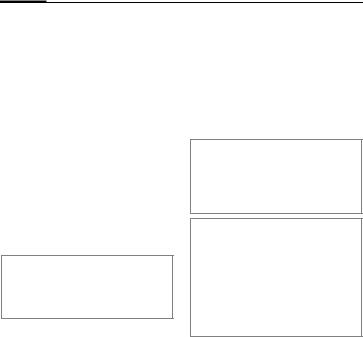
20 Telefonieren
Anruf annehmen
Das Telefon muss eingeschaltet sein (Bereitschaftszustand). Ein ankommender Anruf unterbricht jede andere Telefonnutzung.
Öffnen Sie die Clamshell.
Und
§Annahme§ Drücken.
ADrücken.Oder
Eine vom Netz übertragene Rufnummer wird angezeigt bzw. der zugehörige Name, wenn er im Telefonbuch (S. 29) oder Adressbuch (S. 32) erfasst ist. Weiterhin kann ein Bild erscheinen (Einstellungen S. 32).
Weitere Informationen
Bei eingeschalteter Funktion Autom.Rufann. (S. 71) kann ein Anruf durch einfaches Öffnen der Clamshell angenommen werden.
Anruf abweisen
Öffnen Sie die Clamshell.
Und
§Abweis.§ Drücken. Anruf umleiten, siehe S. 69.
Oder
BKurz drücken.
Weitere Informationen
Bei eingeschalteter Funktion Autom.Rufann. (S. 71) müssen Sie den Anruf innerhalb von zwei Sekunden abweisen.
Andernfalls wird er automatisch angenommen.
Achtung
Bitte vergewissern Sie sich, dass Sie das Gespräch angenommen haben, bevor Sie das Telefon an das Ohr halten. So vermeiden Sie Gehörschäden durch laute Klingeltöne!
Weitere Informationen |
|
Entgangene Anrufe .................. |
S. 38 |
Rufton ausschalten........................... |
S. 56 |

Telefonieren 21
Freisprechen
Sie können während eines Gesprächs das Telefon aus der Hand legen. Die Wiedergabe erfolgt dann über den Lautsprecher.
_g
v
 v
v
Carola
Freispr. %Menü
§Freispr.§ Freisprechen aktivieren.
§Ja§ Einschalten.
_g
Freispr. %Menü
IMit der Steuertaste die Lautstärke regeln.
§Freispr.§ Ausschalten.
Achtung
Unbedingt „Freisprechen“ ausschalten, bevor das Telefon wieder an das Ohr gehalten wird. So vermeiden Sie Gehörschäden!
y Menü§ Gesprächsmenü ............... S. 23
2 Gespräche makeln
Eine 2. Verbindung herstellen
Sie können während eines Gesprächs eine weitere Telefonverbindung herstellen.
y Menü§ Gesprächsmenü öffnen.
Halten Der aktuelle Anruf wird gehalten.
_g
Verbind. gehalten
Zurück
Jetzt wählen Sie die neue Rufnummer (Adress-/Telefonbuch H).
Ist die neue Verbindung hergestellt: y Menü§ Gesprächsmenü öffnen.
Makeln Zwischen den Gesprächen hinund herschalten.
BDrücken. Sie sind mit dem anderen Partner verbunden.Aktives Gespräch beenden

22 Telefonieren
Anruf während eines Gesprächs
Evtl. müssen Sie sich für diese Funktion beim Dienstanbieter registrieren lassen und das Telefon dafür einstellen (S. 69). Werden Sie während eines Gesprächs angerufen, hören Sie den „Anklopfton“. Sie haben jetzt folgende Möglichkeiten:
• Neuen Anruf zusätzlich annehmen
§Makeln§ Den neuen Anruf annehmen und dabei das aktuelle Gespräch halten.
Zum Wechsel zwischen beiden Gesprächen wie oben vorgehen.
Gespräch(e) beenden:
Ende-Taste drücken B. Nach der Anzeige: Zurück zum gehaltenen Gespräch? haben Sie folgende Auswahl:
§Ja§
§Nein§ |
Sie beenden auch das |
|
2. Gespräch. |
• Neuen Anruf abweisen |
|
§Abweis.§ |
Drücken. |
Oder |
|
§Umleitg.§ |
Der neue Anruf wird z. B. |
|
zur Mailbox umgeleitet. |
• Aktives Gespräch beenden, neuen
Anruf annehmen
B Dasbeenden.aktive Gespräch
§Annahme§ Das neue Gespräch annehmen.
Konferenz
Sie rufen nacheinander bis zu 5 Konferenzteilnehmer an und schalten sie anschließend zu einer Telefonkonferenz zusammen. Evtl. werden nicht alle beschriebenen Funktionen vom Dienstanbieter unterstützt bzw. müssen gesondert freigeschaltet werden. Sie haben eine Verbindung hergestellt:
y Menü§ Menü öffnen und Halten auswählen. Der aktuelle Anruf wird gehalten.
JWählen Sie jetzt eine neue Rufnummer. Ist die neue Verbindung hergestellt ...
y Menü§ ... Menü öffnen und Konferenz auswählen. Der gehaltene Anruf wird hinzugeschaltet.
Vorgang wiederholen, bis alle Konferenzteilnehmer zusammengeschaltet sind (max. 5 Teilnehmer).
Beenden
BMit der Ende-Taste werden alle Gespräche der Konferenz beendet.

Telefonieren 23
Gesprächsmenü
Folgende Funktionen sind nur während eines Gesprächs möglich:
y Menü§ Menü öffnen.
Halten |
(S. 21) |
Mikrofon ein |
Ist das Mikrofon ausge- |
|
schaltet. kann Sie der |
|
Gesprächspartner nicht |
|
hören (Stummschaltung). |
|
Auch: *Lang drücken. |
Freispre- |
(S. 21) |
chen |
|
Lautstärke |
Hörerlautstärke einstellen. |
Konferenz |
(siehe links) |
Zeit/Kosten |
Anzeige der bisher verstri- |
|
chenen Gesprächszeit |
|
und (falls eingestellt, |
|
S. 39) der angefallenen |
|
Kosten während der |
|
Verbindung. |
Tonfolge |
(S. 37) |
send |
|
Rufweiter- |
Der ursprüngliche Anruf |
leit.L |
wird mit Ihrem zweiten An- |
|
ruf verbunden. Für Sie |
|
sind beide Gespräche da- |
|
mit beendet. |
Hauptmenü |
Zugang zum Hauptmenü. |
Gespr.zu- |
Alle gehaltenen und akti- |
stand |
ven Anrufe auflisten |
|
(z. B. Teilnehmer einer |
|
Konferenz). |
Direktruf
Wenn eingeschaltet, kann nur noch eine Rufnummer gewählt werden.
Einschalten
§Menü§KmKSicherheit KDirektruf
EDrücken.
JTelefoncode eingeben.
Der Telefoncode (4- bis 8-stellig) wird bei der ersten Abfrage von Ihnen definiert und eingegeben.
Bitte den Code unbedingt merken
(siehe auch S. 15)!
§OK§ Eingabe bestätigen.
§Ändern§ Drücken.
·/J Rufnr. aus dem Adressbuch (S. 33) oder Telefonbuch (S. 30) auswählen oder neu eingeben.
§OK§ „Ein“ bestätigen.
Anwenden
Zum Wählen die rechte Display-Taste lang drücken.
Ausschalten
# Lang drücken.
J Telefoncode eingeben.
§OK§ Eingabe bestätigen.
§Ändern§ Drücken.
§OK§ „Aus“ bestätigen.

24 Texteingabe
Texteingabe
Texteingabe ohne T9
Zifferntaste mehrfach drücken, bis das gewünschte Zeichen erscheint. Der Cursor springt nach kurzer Pause weiter. Beispiel:
2Einmal kurz drücken schreibt den Buchstaben a, zweimal das b etc.
Lang drücken schreibt die Ziffer.
Ä,ä,1-9 Umlaute und Zahlen werden im Anschluss an die jeweiligen Buchstaben angezeigt.
§Löschen§ Kurz drücken löscht Zeichen vor dem Cursor, lang drücken das ganze Wort.
FCursor steuern (vor/zurück).
#Kurz drücken: Umschalten zwischen abc, Abc, T9abc,
T9Abc, T9ABC, 123. Statusanzeige in der obersten Zeile des Displays.
Lang drücken: Alle Eingabevarianten werden angezeigt.
*Kurz drücken: Sonderzeichen werden angezeigt.
Lang drücken: EingabeMenü öffnen.
0Ein-/mehrmals drücken:
. , ? ! ’ " 0 - ( ) @ / : _
Lang drücken: 0 schreiben.
1Schreibt Leerzeichen. Zweimal drücken = Zeilensprung.
Sonderzeichen
*Kurz drücken. Die Zeichentabelle wird angezeigt:
1) |
¿ |
¡ |
_ |
; |
! |
? |
, |
. |
+ |
- |
" |
’ |
: |
( |
) |
/ |
* |
¤ |
¥ |
$ |
£ |
€ |
& |
# |
\ |
@ |
[ |
] |
{ |
} |
% |
~ |
< |
= |
> |
| |
^ |
§ |
Γ |
∆ |
Θ |
Λ |
Ξ |
Π |
Σ |
Φ |
Ψ |
Ω |
|
|
|
|
|
1) Zeilenumbruch
I,F
Zeichen ansteuern.
§Auswahl§ Drücken.
Eingabe-Menü
Bei der Texteingabe:
*Lang drücken. Das Einga- be-Menü wird angezeigt:
Textformat (nur SMS)
Eing.-Sprache Markieren Kopieren/Einfügen

Texteingabe 25
Texteingabe mit T9
„T9“ kombiniert aus den einzelnen Tasten-Eingaben das richtige Wort durch Vergleich mit einem umfassenden Wörterbuch.
T9 ein-/ausschalten
§Optionen§ Text-Menü öffnen.
Texteingabe
Auswählen.
T9 bevorzugt
Auswählen. §Ändern§ T9 einschalten.
Eing.-Sprache auswählen
Wechseln Sie in die Sprache, in der Sie den Text schreiben wollen.
§Optionen§ Text-Menü öffnen.
Texteingabe
Auswählen.
Eing.-Sprache
Auswählen.
§Auswahl§ Bestätigen, die neue Sprache wird bereitgestellt. T9-unterstützte Sprachen sind mit dem T9-Symbol markiert.
Wort schreiben mit T9
Mit dem Eingabefortschritt ändert sich die Anzeige.
Daher schreiben Sie ein Wort am besten zu Ende, ohne auf das Display zu achten.
Sie tippen die Tasten, unter denen der jeweilige Buchstabe steht, nur noch einmal, z. B. für „Hotel“:
# |
kurz drücken für T9Abc |
dann |
46835
1Drücken. Ein Leerzeichen beendet ein Wort.
Schreiben Sie den Text nicht mit Sonderzeichen wie Ä sondern mit dem Standardzeichen z. B. A, den Rest macht T9.

26 Texteingabe
Weitere Informationen
0 Einen Punkt setzen. Das Wort wird beendet, wenn ein Leerzeichen folgt. Im Wort steht der Punkt für Apostroph/Bindestrich:
E |
z. B. §geht.s§ = geht’s. |
Rechts gehen. Beendet Wort. |
|
# |
Kurz drücken: Umschalten |
zwischen: abc, Abc, T9abc, |
|
|
T9Abc, 123. Statusanzeige in |
|
der obersten Zeile des Dis- |
|
plays. |
|
Lang drücken: Alle Eingabe- |
* |
varianten werden angezeigt. |
Kurz drücken: Auswahl von |
|
|
Sonderzeichen (S. 24). |
|
Lang drücken: Öffnet Einga- |
|
be-Menü (S. 24). |
T9-Wortvorschläge
Stehen im Wörterbuch für eine Tastenfolge (ein Wort) mehrere Möglichkeiten, wird zuerst die wahrscheinlichste angezeigt. Wurde das Wort nicht in Ihrem Sinn erkannt, ist vielleicht der nächste Vorschlag von T9 richtig.
Das Wort muss §markiert§ dargestellt sein. Dann
»drücken. Das angezeigte Wort wird gegen ein anderes ausgetauscht. Passt auch dieses Wort nicht, wieder
»drücken. Wiederholen, bis das richtige Wort angezeigt wird.
Ist das gewünschte Wort nicht im Wörterbuch, kann es auch ohne T9 geschrieben werden.
™SMS 1 748
Um 8 Uhr geht es ___
Lernen »
Um ein Wort dem Wörterbuch hinzuzufügen:
§Lernen§ Auswählen.
Der letzte Vorschlag wird gelöscht und das Wort kann jetzt ohne T9-Un-
terstützung eingegeben werden. Mit §Sichern§ wird es automatisch in
das Wörterbuch aufgenommen.

Texteingabe 27
Wort korrigieren
Mit T9 geschrieben:
F |
Wortweise links/rechts ge- |
hen, bis gewünschtes |
|
|
Wort §markiert§ ist. |
|
T9-Wortvorschläge noch- |
» mals durchblättern. |
|
§Löschen§ |
Löscht das Zeichen links |
|
vom Cursor und zeigt das |
|
jeweils neue mögliche |
|
Wort an! |
Nicht mit T9 geschrieben:
FZeichenweisegehen. links/rechts
§Löschen§ |
Löscht das Zeichen links |
J |
vom Cursor. |
Zeichen werden an der |
|
Cursorposition ein- |
|
|
gesetzt. |
Weitere Informationen
Innerhalb eines „T9-Wortes“ kann nichts geändert werden, ohne den T9-Status vorher aufzuheben. Oft ist es besser, das Wort nochmals zu schreiben.
T9® Text Input is licensed under one or more of the following: U.S. Pat. Nos. 5,818,437, 5,953,541, 5,187,480, 5,945 928 and 6,011,554; Canadian Pat. No. 1,331,057;
United Kingdom Pat. No. 2238414B; Hong Kong Standard Pat. No. HK0940329; Republic of Singapore Pat. No. 51383; Euro.Pat. No. 0 842 463 (96927260.8) DE/DK, FI, FR, IT, NL, PT, ES, SE, GB;
and additional patents are pending worldwide.
Textmodule
Im Telefon können Textmodule gespeichert werden, mit denen Sie Ihre Meldungen (SMS, MMS) ergänzen können.
Textmodule schreiben
§Menü§K]KTextmodule
<Neuer Eintr.> |
|
H |
<Neuer Eintr.> auswählen. |
J |
Textmodul schreiben. |
|
|
§Sichern§ |
Drücken. |
|
Die Namensvorgabe über- |
|
nehmen oder neuen Na- |
men vergeben, dann mit §OK§ speichern.
Textmodule nutzen
JMeldungstext (SMS, MMS) schreiben.
§Optionen§ |
Text-Menü öffnen. |
I |
Textmodule auswählen. |
I |
Textmodul aus der Liste |
auswählen. |
EBestätigen. Das Textmodul wird angezeigt.
§OK§ Bestätigen. Das Textmodul wird rechts vom Cursor in den Text eingefügt.

28 Standardbuch
Standardbuch
§Menü§Kè
KFunktion auswählen.
Eintr. anzeigen
Die Einträge des Standardbuchs (Adressbuch oder Telefonbuch) werden zur Wahl angezeigt.
J/ I Auswahl eines Namens mit dem Anfangsbuchsta-
Aben und/oder blättern. Eintrag wird gewählt.
<Neuer Eintr.>
Neuen Eintrag im Standardbuch vornehmen.
Telefonbuch (siehe S. 29)
Adressbuch (siehe S. 32)
Standardbuch
Wählen Sie das Telefonbuch (nur eine Rufnummer je Eintrag möglich) oder das Adressbuch als Standardbuch. Sie sollten das Adressbuch bevorzugen, weil hier mehr Einträge und Funktionen (z. B. Bilder, Geburtstage, mehrere Rufnummern je Eintrag usw.) möglich sind.
EH |
Telefonbuch oder Adress- |
buch auswählen. |
|
|
Als Standard setzen. |
Visitenkarte
Erstellen Sie Ihre eigene Visitenkarte. Versenden Sie diese als SMS/MMS an ein anderes GSM-Telefon.
Ist noch keine Visitenkarte erstellt, werden Sie direkt zur Eingabe aufgefordert.
IGehen Sie von Feld zu Feld und nehmen Sie Ihre Eingaben vor. Erläuterungen zu den Eingabefeldern finden Sie auf S. 32 und S. 33.
Nachname: |
E-Mail 2: |
Vorname: |
URL: |
Telefon: |
Firma: |
Telefon/Büro: |
Straße: |
Telefon/Mobil: |
Postleitzahl: |
Fax: |
Stadt: |
Fax 2: |
Land: |
E-Mail: |
Geburtstag: |
§Sichern§ Drücken.
Weitere Informationen
Der Inhalt der Visitenkarte entspricht dem internationalen Standard (vCard).
·Rufnummern aus Adressbuch/Telefonbuch kopieren.
§Optionen§ Siehe Adressbuch-Menü
(S. 34).
Gruppen |
Informationsdienste |
(siehe S. 36) |
(siehe S. 30) |

Telefonbuch 29
Telefonbuch
Die Einträge im Telefonbuch (auf der SIM-Karte) werden getrennt vom Adressbuch verwaltet. Sie können aber Daten zwischen dem Telefonbuch und dem Adressbuch austauschen.
<Neuer Eintr.>
Ist das Telefonbuch als Standardbuch eingestellt (Adressbuch als
HTelefonbuch öffnen (im Bereitschaftszustand).Standard, S. 28):
NTelefonbuch Ú
|
|
<Weitere Bücher> |
|||
|
|
|
|
|
|
|
|
O |
Auswahl |
|
|
H |
<Neuer Eintr.> auswählen. |
||||
E |
Bestätigen. |
||||
I |
Eingabefelder auswählen. |
||||
J |
Die im Folgenden be- |
||||
schriebenen Eingabefel- |
|||||
|
der ausfüllen. Die max. |
||||
|
mögliche Anzahl der Zei- |
||||
|
chen wird im Display oben |
||||
|
angezeigt. |
||||
Nummer:
Rufnummer immer mit Vorwahl eingeben.
Gruppe:
Rufnummern können der Gruppe VIP zugeordnet werden.
Name:
Vorund/oder Nachnamen eingeben.
Ort:
FAuswahl des Speicherortes wie SIM oder SIM geschützt (S. 31).Vorbelegung: SIM
Eintrag-Nr.:
Jeder Rufnummer wird beim Eintrag automatisch eine Eintragsnummer zugeordnet. Mit dieser kann die Ruf-
nummer gewählt werden (S. 30) .
F |
Ändern der Eintrags- |
|
nummer. |
|
|
§Sichern§ |
Drücken zum Speichern |
|
|
des neuen Eintrags. |
|
|
|
|
Weitere Informationen |
|
|
OTemporäres Umschalten |
S. 32 |
|
auf das Adressbuch.......................... |
||
§Land§ Internationale Vorwahl........... |
S. 19 |
|
Texteingabe...................................... |
S. 24 |
|
